Per utilizzare il tuo iPhone o iPad in una videochiamata dovrai utilizzare il browser Safari a meno che tu non abbia aggiornato alla versione 14.3+
Safari è il browser nativo per i dispositivi Apple. Se hai iOS 14.3+ puoi anche utilizzare Google Chrome, Microsoft Edge o Mozilla Firefox per le videochiamate.
Usa una versione recente di Safari o altri browser supportatiPuoi utilizzare Safari su entrambi i dispositivi Mac e iOS per effettuare chiamate nel browser. Le versioni precedenti di Safari non supportano parte della tecnologia necessaria per effettuare chiamate nel browser. Devi utilizzare Safari 12 o versioni successive. Per ottenere una versione recente, aggiorna il software del tuo iPhone e questo aggiornerà anche Safari. Puoi anche utilizzare una versione recente di Google Chrome, Microsoft Edge o Mozilla Firefox. Come mostrato nell'immagine a destra. |

|
Consenti l'accesso alla videocamera per avviare una videochiamata Su un dispositivo mobile Apple, l'accesso alla fotocamera è controllato dall'applicazione "Impostazioni" del dispositivo. Apri "Impostazioni", trova "Safari", quindi scorri verso il basso per trovare "Accesso a microfono e fotocamera". Puoi anche fare lo stesso per altri browser sopra menzionati sul tuo dispositivo. |
 iPhone e iPad consentono fotocamera e microfono iPhone e iPad consentono fotocamera e microfono
|
In attesa di essere visto Mentre aspetti di essere visto, ti consigliamo di non uscire dalla finestra della videochiamata. Se ti allontani dallo schermo, potresti non essere in grado di vedere quando il tuo medico ha risposto alla tua chiamata o il tuo telefono potrebbe andare in modalità di sospensione.
In precedenza, i chiamanti su dispositivi iOS che erano stati messi in attesa avrebbero visto lo schermo del telefono andare in modalità di sospensione perché non c'era nulla di attivo nell'interfaccia utente. Quando ciò accadeva, il paziente scompariva dall'area di attesa, senza che il paziente fosse consapevole che ciò fosse accaduto. |
L'esperienza di attesa per i chiamanti include una piccola finestra video attiva che consente al paziente di vedersi e impedisce al dispositivo di andare a dormire. 
|
|
Se ricevi una telefonata mentre partecipi a una videochiamata utilizzando il tuo iPhone, questo può interrompere il funzionamento del microfono durante la videochiamata. È quindi necessario riavviare il microfono per riprenderlo. Per evitare che ciò accada, puoi attivare Non disturbare nelle impostazioni del tuo iPhone. Vai su Impostazioni - Non disturbare e attiva l'interruttore di attivazione/disattivazione. Seleziona anche Sempre . Questo invierà la telefonata direttamente alla segreteria telefonica e non verrai interrotto. Puoi anche attivare le chiamate ripetute , quindi se lo stesso chiamante squilla di nuovo, anche le chiamate successive non arriveranno e disturberanno la videochiamata. Ricordati di disattivare la modalità Non disturbare una volta terminata la videochiamata. |
 |
|
Dispositivo di scorrimento del volume in chiamata per dispositivi iOS Abbiamo introdotto un dispositivo di scorrimento per il controllo del volume nel riquadro Impostazioni della schermata di chiamata sui dispositivi iOS. A causa di un problema con gli aggiornamenti alle versioni del software iOS, alcuni utenti hanno riscontrato bassi volumi di chiamate. Abbiamo aggiornato il dispositivo di scorrimento del controllo del volume per aumentare il volume della videochiamata per impostazione predefinita all'800%. Se il volume è troppo alto, è possibile abbassarlo utilizzando i controlli del volume del dispositivo o il dispositivo di scorrimento. Nota: questo dispositivo di scorrimento è visibile solo nel cassetto Impostazioni per gli utenti su dispositivi iOS. |
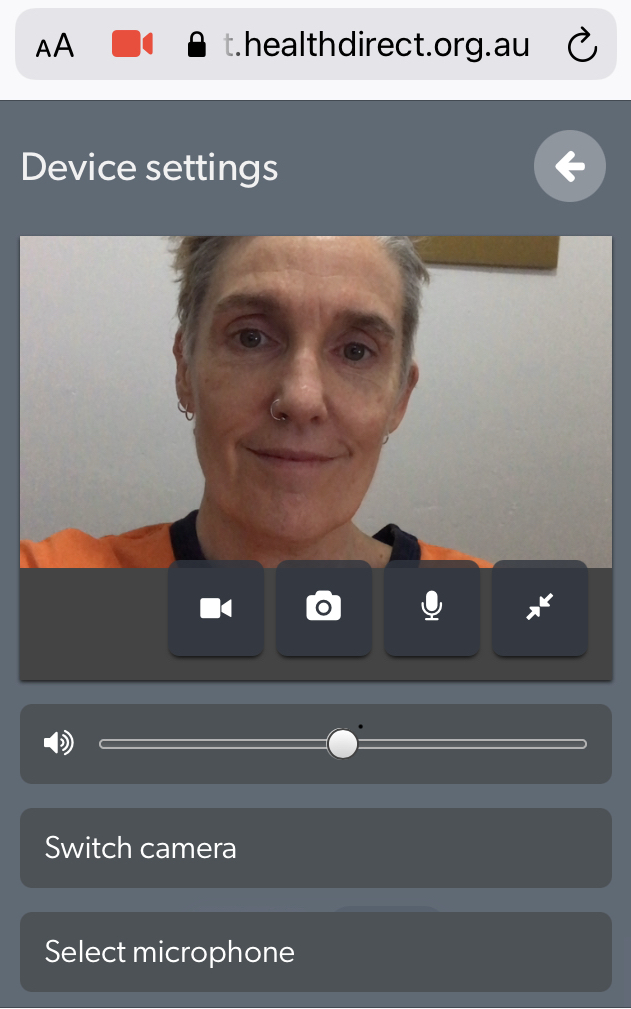 |
Il dispositivo non invia correttamente il flusso audio?Occasionalmente un dispositivo iOS avrà una videochiamata in cui il flusso audio non viene inviato correttamente. Ciò potrebbe significare che l'audio non viene inviato affatto o potrebbe avere altri problemi che influiscono sulla chiamata. Questo può accadere sia sui dispositivi iPhone che iPad. |
In questo caso, aggiorna semplicemente la chiamata. Questo ricaricherà correttamente il flusso audio |
Impossibile ottenere la fotocamera?Se hai consentito l'accesso alla videocamera e al microfono e non riesci ancora ad accedere alla videocamera durante la videochiamata, controlla: |
|
1. La fotocamera è utilizzata da un'altra app sul telefono? |
Il telefono utilizza Zoom FaceTime o Skype o sta effettuando una chiamata di prova o un'altra videochiamata ? In tal caso, chiudere l'altra applicazione utilizzando la fotocamera. |
| 2. iPhone/iPad deve essere riavviato | Si prega di riavviare il dispositivo. Questo può spesso risolvere i problemi poiché aggiorna il dispositivo quando si verificano problemi. |
|
3. Il dispositivo è troppo vecchio https://help.vcc.healthdirect.or g.au/devicesoperatingsystems |
Verifica quale versione di iOS è installata e verifica i requisiti minimi per iPhone/iPad. Se il tuo dispositivo è troppo vecchio potresti non essere in grado di aggiornarlo alla versione richiesta di iOS. |
| 4. Il problema ha bisogno di un'escalation |
Se nessuna delle precedenti soluzioni risolve il problema, passa alla videochiamata healthdirect |
L imitazioni e problemi noti
Problemi noti
| Problema conosciuto | Descrizione | Soluzione alternativa |
|---|---|---|
| I dispositivi iOS potrebbero avere un problema durante il download e il salvataggio di lavagne condivise e documenti PDF. | Quando un partecipante scarica una lavagna o un file pdf, si apre una nuova scheda in modo da poter salvare. Una volta che ciò accade, è difficile tornare alla finestra di chiamata e la chiamata viene disconnessa. | Stiamo lavorando su questo problema e nel frattempo i partecipanti possono salvare la lavagna o il file pdf al termine della chiamata, se necessario. Ciò potrebbe disconnettere il partecipante, quindi informalo in anticipo che la consultazione terminerà quando verrà scaricata. |
Supporto limitato
- Regolazione delle impostazioni della qualità delle chiamate : in Safari le funzionalità complete delle regolazioni della qualità delle chiamate non sono disponibili. In particolare, l'impostazione Bandwidth Restricted che consente una qualità video molto bassa non può supportare la bassa risoluzione richiesta. Invece, in Safari, questa impostazione utilizza le stesse impostazioni di qualità di Bassa qualità , ma con una frequenza fotogrammi ridotta. Se stai utilizzando questa impostazione della qualità, il video potrebbe apparire discontinuo ma l'audio non dovrebbe risentirne.
Non ancora supportato
- Aggiunta di condivisioni dello schermo: Safari non supporta ancora la tecnologia sottostante che consente la condivisione dello schermo, quindi non puoi aggiungere una condivisione dello schermo da Safari. Gli utenti di Safari possono comunque ricevere condivisioni dello schermo da altri partecipanti.
- Registrazione delle chiamate audio : il nostro sistema di registrazione delle chiamate audio è ancora in fase di aggiornamento per supportare Safari.
- Selezione di un dispositivo di uscita audio diverso - Safari attualmente non supporta la possibilità di trasmettere l'audio a un dispositivo audio diverso. Nel frattempo, dovresti utilizzare il supporto nativo in OSX e iOS per scegliere l'uscita audio.
- Funzione di registrazione su iPad: l'utilizzo della funzione di registrazione su un iPad non è attualmente disponibile. Vedrai un messaggio di errore rosso. Non ci sono opzioni per registrare su un iPad fino a quando Apple non aggiorna le sue funzionalità per consentirlo.
- Microsoft Edge versione 44 è ora disponibile su iOS e Android, ma solo la versione Android funziona per la videochiamata healthdirect.
Problemi tecnici
- Alcuni dispositivi iOS non mostrano i pulsanti per Termina chiamata e Aggiorna: la funzionalità è presente ma i pulsanti non vengono visualizzati sul dispositivo. L'altro partecipante può terminare la chiamata oppure puoi chiudere la finestra del browser per abbandonare la chiamata fino a quando il problema non viene risolto. Puoi utilizzare il pulsante di aggiornamento di Safari per aggiornare la pagina in caso di problemi durante la chiamata, tuttavia dovrai consentire nuovamente il microfono e la videocamera se aggiorni in questo modo.
- Alcuni iPad non superano il test pre-chiamata in Safari: imposta le impostazioni di Safari su Consenti fotocamera e microfono. Vai su Impostazioni - Safari. Seleziona Consenti sia per il microfono che per la fotocamera. Se si seleziona Chiedi, il test pre-chiamata potrebbe non riuscire per fotocamera e microfono.
- Firefox 62 o versioni precedenti mostra un video bloccato da un utente Safari - Firefox 62 e versioni precedenti presenta attualmente un problema con la decodifica dei flussi video da Safari che si traduce in un video bloccato dopo un secondo di riproduzione. Per identificare questo problema, agli utenti di Firefox verrà presentata una notifica che indica il problema in cui normalmente comparirebbe il video degli utenti di Safari. L'audio non è interessato. Non riscontrerai questi problemi con Firefox 68 o versioni successive.
- Firefox 63+ mostra un video estremamente instabile di un utente Safari : una continuazione del problema precedente, Mozilla ha parzialmente risolto il problema del decoder che era in Firefox 62, quindi non si blocca più completamente. Tuttavia, il decodificatore video funziona con un'efficienza sostanzialmente ridotta, risultando in una riproduzione video di circa un fotogramma al secondo (FPS), risultando in una riproduzione video molto discontinua. L'audio non è interessato. Non riscontrerai questi problemi con Firefox 68 o versioni successive.
- Il cambio di dispositivo richiede più tempo : il cambio di fotocamera/microfono potrebbe richiedere un po' più di tempo rispetto ad altre piattaforme supportate a causa dell'implementazione dell'acquisizione multimediale di Safari.
- Problemi di livello audio con iOS 13.1: alcuni utenti segnalano che il volume dell'iPad o dell'iPhone quando si utilizza l'altoparlante è basso quando si utilizza il dispositivo in una videochiamata. Questi utenti hanno eseguito l'aggiornamento a iOS 13 e dispongono di dispositivi inclusi iPhone X e iPad Pro. Questo problema è oggetto di indagine.